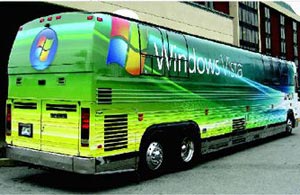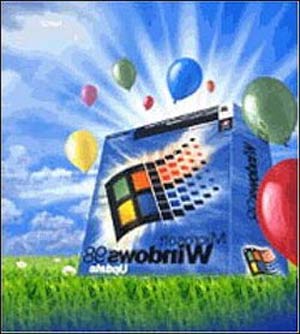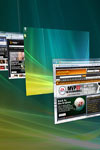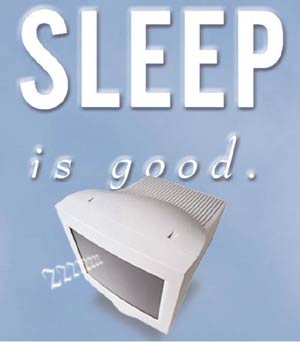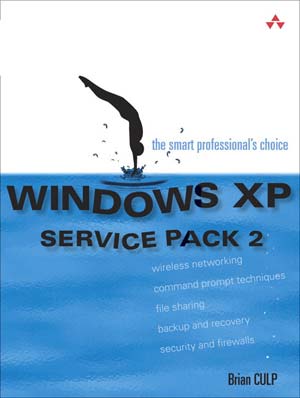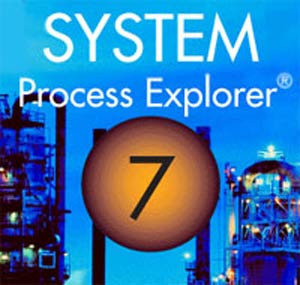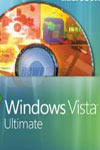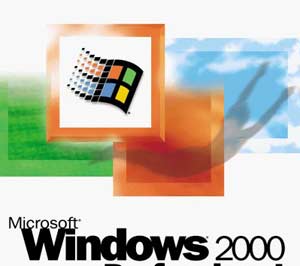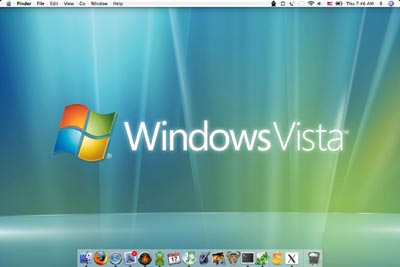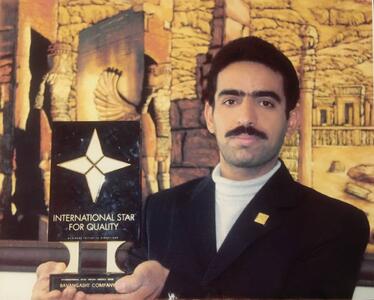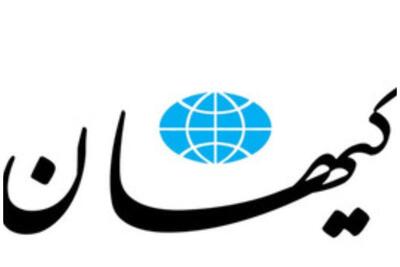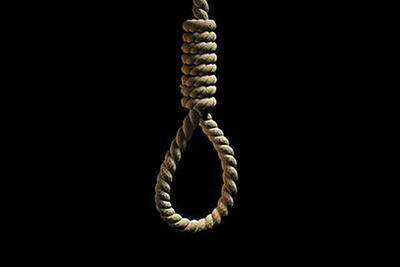یکشنبه, ۹ اردیبهشت, ۱۴۰۳ / 28 April, 2024
مجله ویستا
کلکهای ویندوز

شاید از این كه همیشه اشارهگر ماوس را به صورت یك فلش و یا ساعت شنی ببینید خسته شده باشید. ویندو XP طرحهایی دارد كه میتوانید آنها را جایگزین ساعت شنی و یا فلش كنید. ▪ برای این منظور به ترتیب زیر عمل نمایید:
ـ Control Panel را باز كرده و آیكون Mouse را دوبار كلیك كنید.
ـ در كادر تبادلی ظاهر شده گزینهی Pointers را انتخاب نمایید.
ـ گزینهی Schemes را كلیك كنید.
ـ در فیلد Schemes فلش رو به پایینی را كه وجود دارد كلیك كنید تا باز شود، در این جا به منویی از اشكال مختلف اشارهگر دسترسی خواهید داشت. از میان این اشكال، طرح مورد نظرتان را انتخاب نموده و پیشنمایش آن را ببینید.
ـ دكمهی OK را كلیك كنید تا شكل انتخاب شده مورد استفاده قرار گیرد.
● یك ابزار مفید برای پیكربندی
یكی از ابزار بسیار مفیدی كه در ویندوز XP وجود دارد و میتوان از آن برای هرگونه پیكربندی این سیستمعامل استفاده كرد Local Group Policy Editor (یا به طور مختصر gpedit) است. این ابزار یكی از مؤلفههای پنهان در ویندوز XP است و بسیاری از كاربران از وجود آن اطلاع ندارند. برای دسترسی به این ابزار از منوی Start گزینهی Run را انتخاب كرده و در فیلدی كه ظاهر میشود عبارت gpedit.msc را تایپ كنید. پس از فشردن كلید Enter از امكاناتی كه برنامهی gpedit در اختیارتان میگذارد شگفتزده میشوید. با استفاده از این ابزار میتوانید به طور مجازی هر یك از ویژگیهای موجود در ویندوز XP را بدون مراجعه به Regedit تغییر دهید.
● كاربرد فایل Read ۱St
وقتی آمادهی نصب ویندوز XP هستید بهتر است قبل از شروع عمل نصب، فایل READ ۱St.txt را یك بار با دقت بخوانید. برای دسترسی به این فایل باید بعد از قرار دادن CD نصب در درایو به جای آن كه عمل Setup را شروع كنید گزینهی Brows this CD را انتخاب نمایید. به این ترتیب فایل READ۱St.txt باز میشود و میتوانید آن را بخوانید. این فایل اطلاعات مفیدی دارد. برخی از این اطلاعات را در مستندات ویندوز XP نمیتوانید پیدا كنید. همچنین در این فایل اطلاعاتی در مورد اقدامات قبل از نصب و بسیاری موارد دیگر دیده میشود.
● حذف MSN Messenger از ویندوز XP
برنامهی Windows MSN Messenger یكی از مولفههایی است كه در نسخهی حرفهای و خانگی ویندوز XP تعبیه شده است و همراه این ویندوزها نصب میشود. اما این برنامه از جانب هكرها آسیبپذیر بوده و میتواند سیستم را در معرض خطر قرار دهد. بسیاری از كاربران میخواهند این برنامه را از XP حذف كنند اما نمیتوانند این كار را انجام دهند.
▪ برای حذف MSN Messenger از ویندوز XP به صورت زیر عمل كنید:
فایل SYSOC.INF را پیدا كنید. برای یافتن این فایل باید به پوشهی INF كه تحت پوشهی Windows قرار دارد بروید. این فایل را در Notepad باز كرده و در آن به دنبال خط زیر بگردید:
msmsgs=msgrocm.dll,Oc Entry.msmsgs.inf, hide, ۷ كلمهیhide را از این خط حذف كرده و فایل را ذخیره كنید. اكنون شما در برنامهی Add/Remove یك ورودی دارید كه میتوانید با استفاده از آن برنامهی MSN Messenger را حذف كنید.
كار دیگری كه میتوان انجام داد این است كه برنامهی مذكور را نگه داشته و فقط از ویندوز بخواهید كه هیچگاه اجازهی اجرا شدن را به آن ندهد. برای این كار در نسخهی حرفهای ویندوز XP از مؤلفهی GPEDIT.MSC استفاده كنید. این مولفه مانع بارگذاری برنامهی مذكور میشود. در غیر این صورت اگر بخواهید هنگام راهاندازی برنامه آن را غیرفعال نمایید این عمل مانع اجرای برنامه در دفعات بعد نخواهد شد. از طرفی وقتی برنامهی MSN Messenger را هنگام راهاندازی غیر فعال میكنید به محض اجرای برنامههای Outlook، Outlook Express و حتی بعضی از صفحات وبِ شركت میكروسافت ؛ برنامهی مذكور مجدداً بار گذاری میشود.
▪ برای استفاده از مولفهی GPEDIT.MSC به صورت زیر عمل كنید:
ـ از منوی Start گزینهی Run را انتخاب كرده و در فیلدی كه ظاهر میشود عبارت GPEDIT.MSC را وارد كنید.
ـ به ترتیب گزینههای Computer Configuration، Administrative Template، Windows Components و Windows Messenger را انتخاب نمایید.
ـ اكنون میتوانید تعیین كنید كه آیا این برنامه هنگام راهاندازی XP بارگذاری شود یا این كه هیچگاه اجرا نگردد.
▪ توجه:
بعضی از كاربران عنوان میكنند كه تنظیم مذكور سرعت راهاندازی برنامهی Outlook را كم میكند. علت آن است كه برنامهی Outlook هنگام راهاندازی برای باز كردن MSN Messenger تلاش میكند. اگر چنین مشكلی برای شما به وجود آمد میتوانید از روش دیگری برای غیرفعال كردن MSN Messenger استفاده كنید. این روش، تغییر نام فایل msmsgs.exe میباشد. فایل مذكور از مسیر C:Program filesmessengermsmsgs.exe قابل دسترس است. پس از یافتن فایل مذكور نام آن را تغییر داده و به چیز دیگری مانند msmsgsnew.exe تبدیل كنید.
● حفاظت از شناسههای فردی
برنامهی Windows Media Playerهمچون سایر اجراكنندههای صوتی برای یافتن اطلاعات درخواستی شما به اینترنت وصل میشود. هنگامی كه Media Player در حال جمعآوری اطلاعات از یك سایت بخصوص است ویژگیهای سیستمی كه بر روی آن نصب است را در اختیار آن سایت میگذارد. سرویسدهندهی یك سایت وب از این اطلاعات برای كنترل اتصالی كه بین شما و آن سایت برقرار است استفاده میكند.
با كنترل اتصال، سرویسدهنده میتواند از كیفیت اجراهایی كه ارسال میشوند مطلع شده و در صورت پایین بودن كیفیت آن را افزایش دهد. اگر هنگام ارسال محتوای زنده اتفاقی بیافتد آن سایت میتواند شما را از این موضوع آگاه سازد.
اما اگر نصب اطلاعات توسط Media Player در یك سایت به خصوص شما را میآزارد میتوانید كاری كنید كه این برنامه آن اطلاعات را در اختیار سایتهای وب قرار ندهد. برای این منظور در برنامهی Media Player وارد منوی Tools شده و گزینهی Options را انتخاب كنید. سپس در كادر تبادلی ظاهر شده به گزینهی Player بروید. انتخاب زیر را غیر فعال كنید:
Allow Internet sites to uniquely identify your player?
● استفاده از تمام فرمتهای موجود در Media Player
همانطور كه میدانید برنامهی Windows Media Player یكی از اقلامی است كه در ویندوز XP تعبیه شده است. این برنامه تقریباً میتواند هرگونه فرمترسانهای را اجرا كند. تعداد فرمتهایی كه برنامهی Media Player پشتیبانی میكند به ۳۵ عدد میرسد. از جملهی این فرمتها میتوان به MP۳ اشاره كرد. اما معمولاً برنامهی Media Player موسیقی را تحت فرمت (Windows Media Audio)WMA ضبط میكند. علت چیست؟ علت این قضیه به ویژگی Content Protection (حفاظت از محتوای ضبط شده) مربوط میشود.
وقتی محتوایی را بر روی CD ضبط میكنید و یا از آن حذف مینمایید برنامهی Media Player به شما اجازه میدهد با فعال كردن ویژگی Content Protection مانع كپیبرداری و یا ضبط محتوا در كامپیوترهای دیگر شوید.
برای آن كه بتوانید محتوای رسانهای را تحت سایر فرمتها اجرا كنید لازم است ویژگی Content Protection غیرفعال گردد. لذا در برنامهی Media Player باید به قسمت Copy Music رفته و ویژگی Protect Content را غیرفعال نمایید.
● نمایش آیكون برنامهها به طور گروهی یا مجزا در نوار ابزار
در ویندوز XP به طور پیشفرض وقتی در یك برنامه چند پنجره باز میشود برای تمام این پنجرهها در نوار ابزار یك آیكون نمایش داده میشود. یعنی ویندوز XP تمام پنجرههای متعلق به یك گروه را تحت یك آیكون و با شمارهای كه نشاندهندهی تعداد پنجرههای باز است نمایش میدهد. برای مثال اگر شما سه پنجرهی Internet Explorer باز داشته باشید در نوار ابزار آیكون Explorer را میبینید در حالی كه عدد ۳ بر روی آن وجود دارد. در چنین حالتی برای باز كردن پنجرهی دلخواه باید بر روی آن آیكون كلیك كرده و از لیستی كه ظاهر میشود پنجرهی مورد نظر را انتخاب نمایید.
اما میتوانید این تنظیم پیشفرض را به گونهای تغییر دهید كه آیكون پنجرههای مربوط به هم به صورت جداگانه در نوار ابزار ظاهر شوند. برای این منظور یك فضای خالی از نوار را راست كلیك كرده و گزینهی Properties را انتخاب كنید.
در كادر تبادلی Taskbar Properties عبارت Group Similar Taskbar Buttons را غیرفعال نموده و سپس دكمهی OK را كلیك نمایید.
● باز گشت به چهرهی ویندوز قبلی
در ویندوز XP خبری از چهرهی خاكستری و بیروح ویندوزهای قبلی نیست. محیط این ویندوز كاملاً گرافیكی و زیباست. اما ممكن است شما از این چهرهی جدید خوشتان نیاید. خوب، میتوانید ظاهر این ویندوز را تغییر دهید و به محیطی مانند ویندوز ۲۰۰۰ برگردید. برای این منظور فضایی از Desktop را راست كلیك كرده و گزینهی Properties را انتخاب نمایید. در كادر تبادلی ظاهر شده گزینهی Themes را كلیك كنید.
اگر چه با این انتخاب به محیط ویندوزهای قبلی وارد میشوید ولی توقع نداشته باشید كه همهی آیكونها همانهایی باشند كه در ویندوزهای قبلی وجود داشتند. اگر میخواهید چهرهی این آیكونها را نیز قدیمی كنید گوشهی سمت چپ از بالای كادر تبادلی Properties عبارت Switch to Classic View را كلیك نمایید. با این عمل آیكونهای قدیمی ویندوز مجدداً به سوی شما باز میگردند.
اگر میخواهید منوی Start نیز قدیمی شود در آن صورت به ستون كوچكی كه در سمت چپ دكمهی Start وجود دارد رفته و آن را راست كلیك كنید. از منویی كه ظاهر میشود گزینهی Properties را انتخاب نمایید. در كادر تبادلی ظاهر شده ابتدا گزینهی Start Menu و سپس عبارت Classic Start Menu را كلیك كنید. برای بازگشت به حالت قبل، باید مراحل طی شده را به عقب برگردید.
● سفارشی كردن منوی Start
در ویندوز XP منوی Start نسبت به نسخههای قبلی از انعطافپذیری بیشتری برخوردار است و میتوان ویژگیهای زیادی را در آن اختصاصی نمود. اگر میخواهید منوی Start را به گونهای سفارشی كنید كه تنها برنامههای مورد نظر شما را نمایش دهد به صورت زیر عمل كنید:
به ستون كوچكی كه در سمت چپ منوی Start وجود دارد رفته و آن را راست كلیك كنید. از منویی كه ظاهر میشود به ترتیب گزینههای Properties، Start Menu و Customize را انتخاب نمایید.
اكنون شما به فهرستی از برنامههایی كه زیاد استفاده میشوند دسترسی دارید. اگر میخواهید نام یك برنامهی به خصوص در منوی Start دیده نشود آن را انتخاب كنید، به گزینهی General بروید، عبارت Clear List را كلیك نمایید و مقدار عددی موجود را بر روی صفر قرار دهید.
منبع : کامپیوتر جوان
همچنین مشاهده کنید
نمایندگی زیمنس ایران فروش PLC S71200/300/400/1500 | درایو …
دریافت خدمات پرستاری در منزل
pameranian.com
پیچ و مهره پارس سهند
خرید میز و صندلی اداری
خرید بلیط هواپیما
گیت کنترل تردد
ایران مجلس شورای اسلامی مجلس شورای نگهبان حجاب دولت دولت سیزدهم جمهوری اسلامی ایران گشت ارشاد افغانستان رئیسی رئیس جمهور
تهران هواشناسی شورای شهر دستگیری پلیس شهرداری تهران سیل قتل وزارت بهداشت کنکور سلامت سازمان هواشناسی
قیمت دلار مالیات خودرو دلار بانک مرکزی قیمت خودرو بازار خودرو قیمت طلا سایپا مسکن ایران خودرو تورم
تئاتر سریال وزارت فرهنگ و ارشاد اسلامی تلویزیون سریال حشاشین ازدواج سینمای ایران قرآن کریم سینما فیلم موسیقی مهران مدیری
سازمان سنجش کنکور ۱۴۰۳ خورشید
فلسطین رژیم صهیونیستی اسرائیل غزه آمریکا جنگ غزه روسیه چین اوکراین حماس ترکیه نوار غزه
فوتبال پرسپولیس فوتسال تیم ملی فوتسال ایران بازی باشگاه پرسپولیس جام حذفی آلومینیوم اراک تراکتور استقلال سپاهان رئال مادرید
اپل فناوری همراه اول ایرانسل آیفون تبلیغات سامسونگ ناسا اینترنت بنیاد ملی نخبگان دانش بنیان
خواب بارداری دندانپزشکی کاهش وزن آلزایمر مالاریا